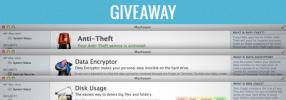ISnap: Mac'teki Özellikleri En Aza İndirmek için Windows 7'yi Yan Yana Çıkarın ve Sallayın
Mac tutkunuysanız, bir Windows PC'yi özelliklerinden kıskanmanız ve hatta eğer yaptıysanız, muhtemelen Mac'inizde bu özellikleri alacak bir uygulama var, soru yok diye sordu. Mac kullanıcıları Windows 7'de hangi özelliklerin olduğunu biliyor veya bilmiyor olabilir, ancak olmayanlar için Aero Snap olarak bilinen son derece kullanışlı bir özellik ( diğer şeylere ek olarak) pencereleri köşeye sürükleyerek ekranınızın herhangi bir tarafına yaslamak ve sallayarak. ISNAP size aynı işlevselliği sunan bir Mac uygulamasıdır; uygulama, Windows 7'deki Aero Shake özelliğini taklit eden ve normalde 4,99 dolara mal olan iShake ile birlikte gelir, ancak sınırlı bir süre için ücretsizdir.
Daha önce bir Windows PC'de elinizi denediyseniz, pencerelerin yapışmasının nasıl çalıştığını biliyor olabilirsiniz, ancak etmeyin, bir pencere seçmeniz ve onu dört köşeden birine veya pencerenin dört kenarından birine sürüklemeniz yeterlidir. Görüntüle. Pencerenin yana yaslandığını ve serbest bırakabileceğinizi gösteren küçük bir saydam anahat görünecektir.

Arka plandaki tüm pencereleri simge durumuna küçültmek ve yalnızca etkin olan pencereyi görünür tutmak için bir pencere alın ve sallayın. Windows 7'deki Aero Shake özelliğine kıyasla, bir pencereyi çok daha uzun süre sallamanız gerekebilir, ancak yine de hile yapar. Pencereler simge durumuna küçültüldüğünde, pencereyi tekrar sallayın ve simge durumuna küçültülmüş tüm pencereler arka planda geri yüklenir.
Gariptir, uygulama tüm uygulama pencerelerinde çalışır, ancak Firefox veya Chrome pencereleriyle çalışmaz, yani arka tarafa yapıştıramaz veya arka planda diğer pencereleri en aza indirgemek için sallayamazsınız. Bununla birlikte, uygulamanın klavye kısayollarını kullanabilirsiniz; bu tarayıcılar her iki tarayıcıda da çalışır.
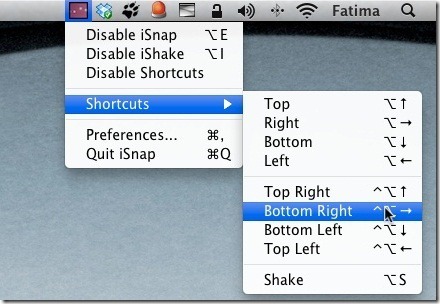
Bir pencerenin hangi alanlara yapıştırılabileceğini, yani bölgelere yapıştırabileceğinizi tanımlamak için uygulamanın tercihlerine gidin ve bölgelere yapıştırma için üç mizanpajdan birini seçin. Aynı pencereden, uygulamayı girişte başlayacak şekilde de ayarlayabilirsiniz.

Bu özelliği daha önce hiç kullanmadıysanız veya duymadıysanız, bunun yararlı olmadığını düşünebilirsiniz, ancak genellikle birden fazla pencereniz varsa birden fazla masaüstü alanında açın ve dağınıklığı hızla temizlemek veya pencereleri düzenlemek istiyorsanız, bu denemeye değer.
Mac App Store'dan iSnap uygulamasını edinin
Arama
Yakın Zamanda Gönderilenler
Mac'te Aynı Anda Birden Fazla Skype Kullanıcı Hesabına Giriş Yapın
Geçen yılın sonunda, size nasıl yapabileceğinizi göstermek için küç...
Favoriteer, Mac için Bağımsız, Hafif bir RSS Haber Okuyucu
Google Reader’ın ölümü neredeyse üzerimizde ve yine de her sabah iç...
MacKeeper: OS X için All-In-One Sistem Bakım ve Güvenlik Aracı
Mac'inizi temizlemenize, daha sorunsuz çalışmasına yardımcı olacak ...